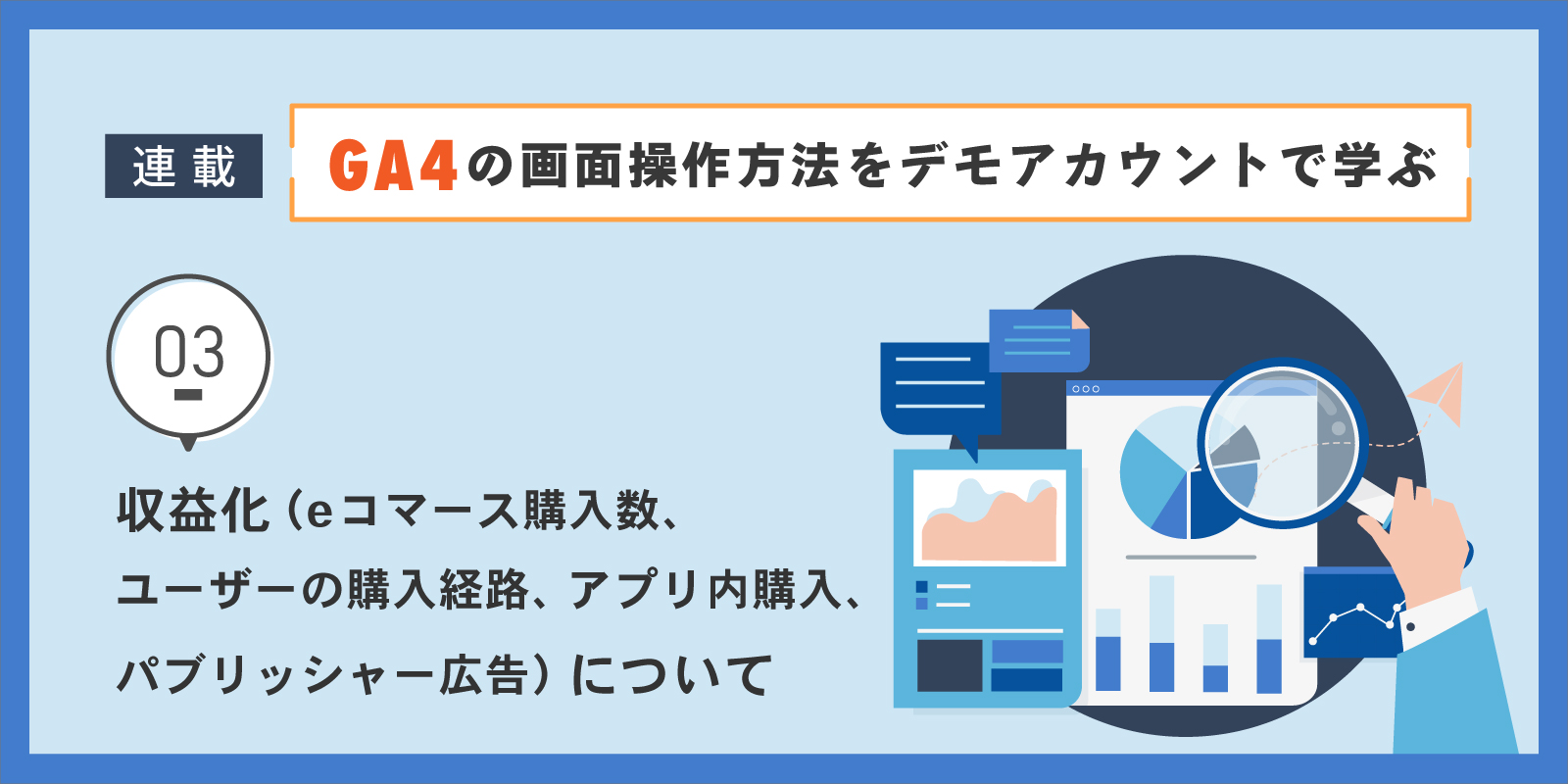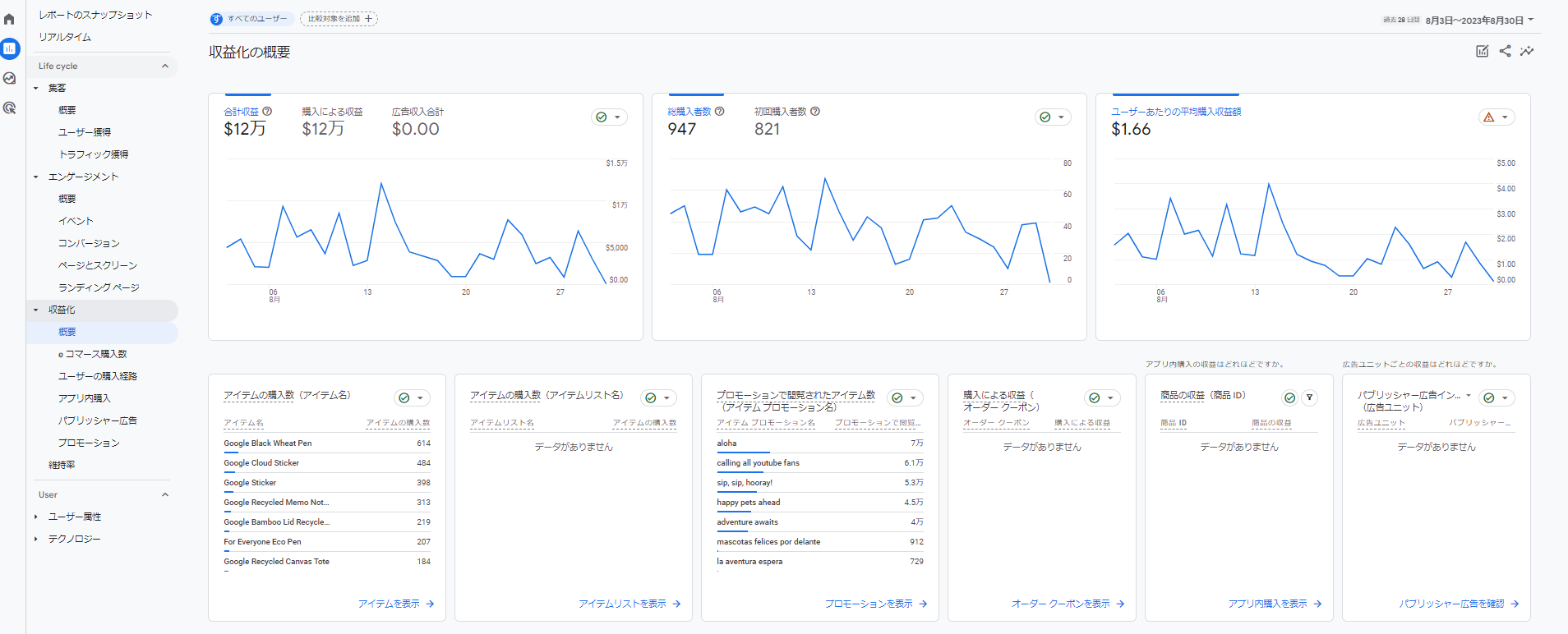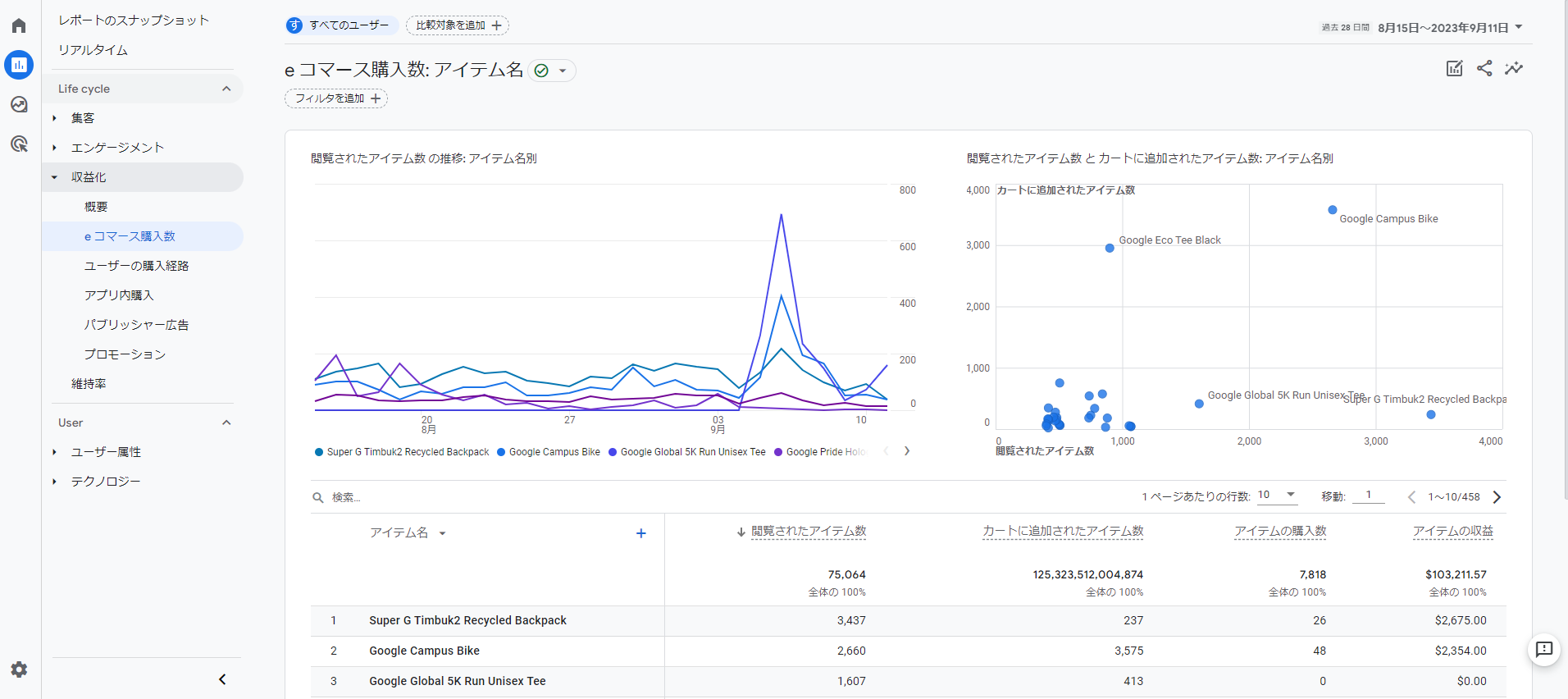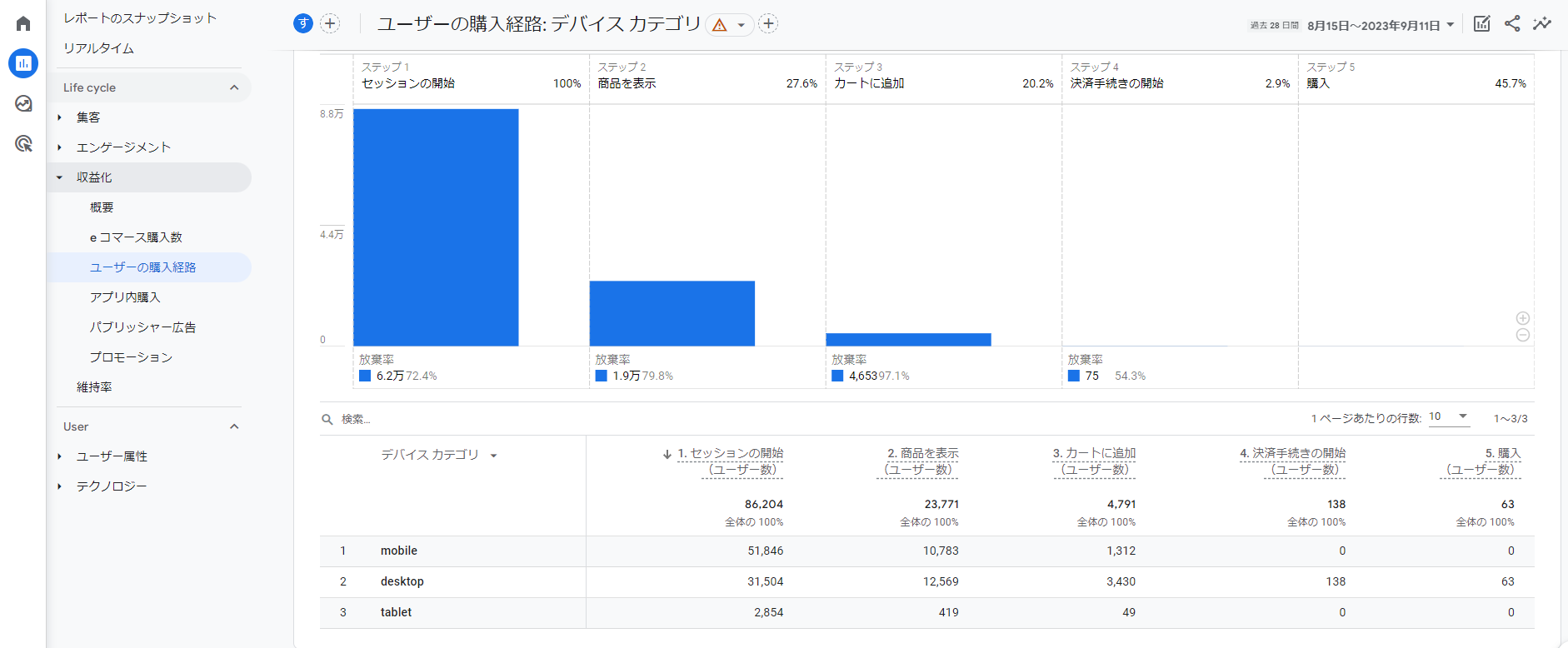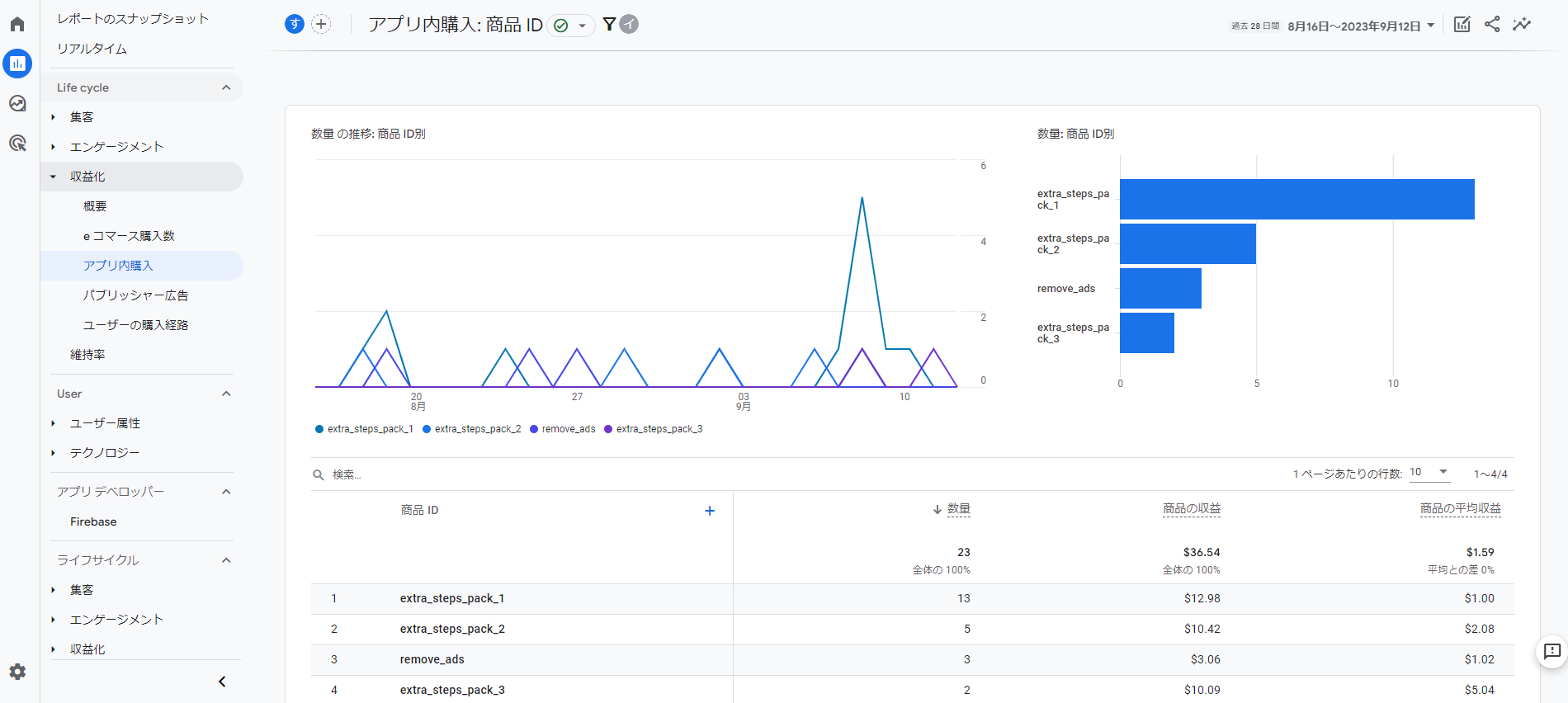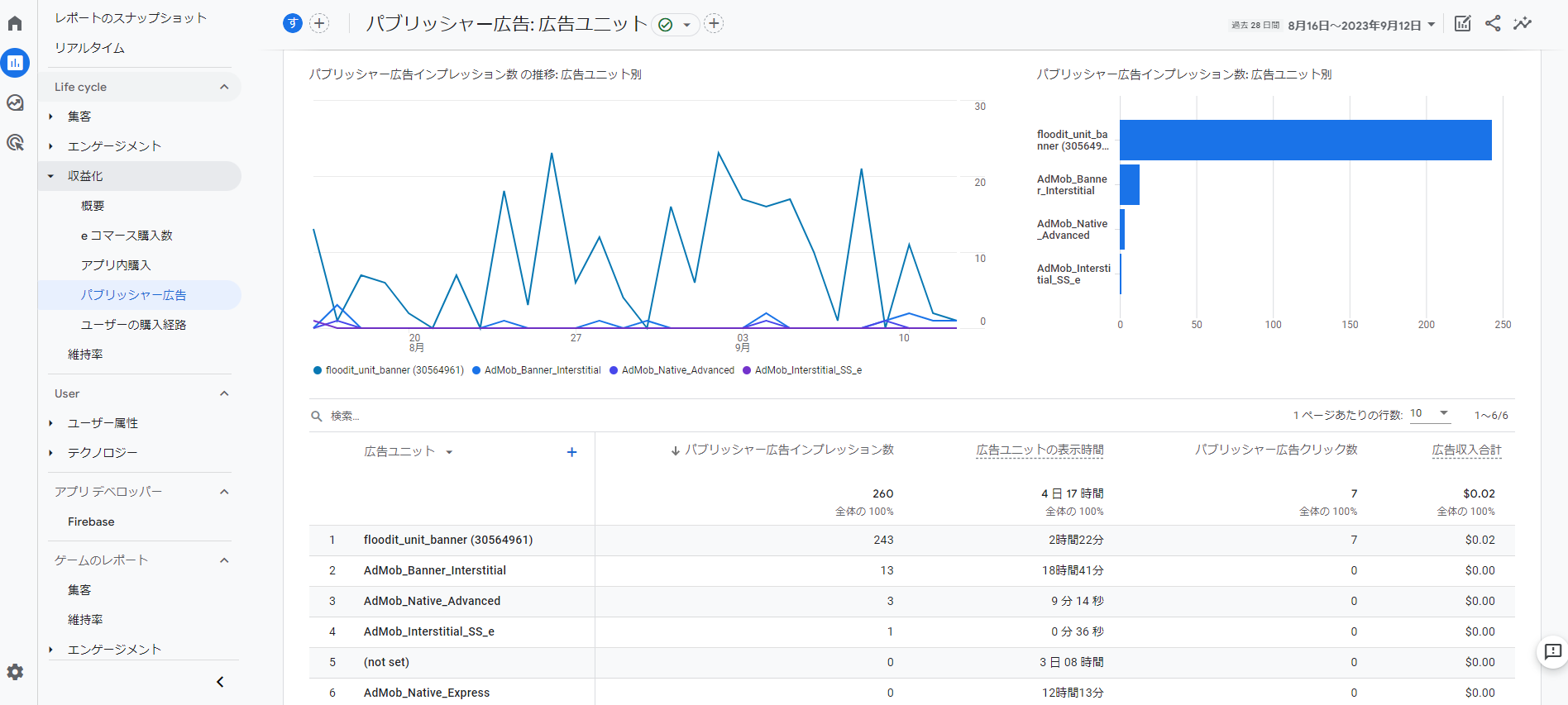本連載では、GA4のデモアカウントの画面に沿って、どのような機能があり、どのように活用できるのかについて説明します。第3回は、収益化(eコマース購入数、ユーザーの購入経路、アプリ内購入、パブリッシャー広告)について解説します。
収益化
収益化の概要
収益化では、売上に関する以下のような指標を確認することが可能です。
- 合計収益(購入による収益、定期購入による収益、広告収益の合計)、購入による収益、広告収入合計
- 総購入者数、初回購入者数(初めて購入イベントを完了したユーザー)
- ユーザーあたりの平均購入収益額(購入の有無に関係なくアクティブ ユーザー、一人あたりから得られた合計収益の平均)
- アイテムの購入数 etc
上記の指標を確認するには、eコマースイベントの計測設定が必要になります。
| イベント | トリガーのタイミング |
| add_payment_info | ユーザーが購入手続きで支払い情報を送信したとき |
| add_shipping_info | ユーザーが購入手続きで配送情報を送信したとき |
| add_to_cart | ユーザーがショッピング カートに商品を追加したとき |
| add_to_wishlist | ユーザーがあとで買うリストに商品を追加したとき |
| begin_checkout | ユーザーが購入手続きを開始したとき |
| purchase | ユーザーが購入手続きを完了したとき |
| refund | ユーザーが払い戻しを受け取ったとき |
| remove_from_cart | ユーザーがショッピング カートから商品を削除したとき |
| select_item | ユーザーが商品やサービスのリストから商品を選択したとき |
| select_promotion | ユーザーがプロモーションを選択したとき |
| view_cart | ユーザーがショッピング カートを表示したとき |
| view_item | ユーザーが商品を閲覧したとき |
| view_item_list | ユーザーが商品やサービスのリストを表示したとき |
| view_promotion | ユーザーがWebサイトまたはアプリでプロモーションを表示したとき |
引用元:オンライン販売向けのeコマースイベント – アナリティクス ヘルプ
また、上記のイベントごとにデータレイヤーの記述、Google タグ マネージャーでの計測設定が必要になります。
※参考リンク:デベロッパー ガイド | ウェブ トラッキング向け Google タグ マネージャー | Google for Developers
eコマース購入数
以下のような商品購入に関する指標を確認することが可能です。ただし、eコマースイベントの計測設定が必要です。
- 上位5アイテムの表示回数の時系列推移
- 閲覧されたアイテム数(X軸)とカートに追加されたアイテム数(Y軸)の散布図
- アイテム名ごとの閲覧されたアイテム数、カートに追加されたアイテム数、アイテムの購入数、アイテムの収益
ユーザーの購入経路
次回以降に紹介する「探索レポート」にあるファネルデータ探索と同様、各ステップを指定し、それぞれ次のステップに、どのくらいのユーザーが進んだかを確認することが可能です。当レポートはクローズド型のファネルであり、探索レポートではオープン型も確認できます。それぞれの集計対象は以下になります。
- オープン ファネル:ファネルの途中のステップから開始したユーザーも全てカウント
- クローズド ファネル:ファネルの最初のステップを経たユーザー以外は無視
上図の例では「ステップ1→ステップ2」に進んだ割合は全体の約27.6%、数は23,771人です。当レポートを活用することで、主に、どこでユーザーが離脱してしまうのかを分析し、改善施策を講じることができます。
アプリ内購入
アプリ内での商品購入、課金などのデータを確認することが可能です。
- 商品IDごとの購入数量(上位5つ)の時系列推移
- 商品IDごとの数量、商品の収益、商品の平均収益(商品の合計収益÷販売数)
パブリッシャー広告
モバイルアプリ内に掲載した広告による収益を確認できます。計測には以下の設定が必要となります。
※参考リンク:広告収入を測定する | Google Analytics for Firebase
具体的には以下のような指標が確認できます。
- 広告ユニットごと(上位5つ)のインプレッション数の時系列推移(折れ線グラフ)
- 広告ユニットごと(上位5つ)のインプレッション数(横棒グラフ)
- 広告ユニット別の以下指標
- パブリッシャー広告インプレッション数
- 広告ユニットの表示時間
- パブリッシャー広告クリック数
- 広告収入合計
広告ユニットは、広告アカウントに表示される広告固有の識別子のことです。
第4回は、ユーザー属性とテクノロジーについて解説します。
以下のリンクから、過去の連載をご覧いただけます。
※この記事の情報、著者所属、肩書などは公開時点のものです